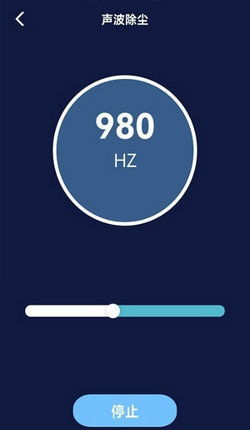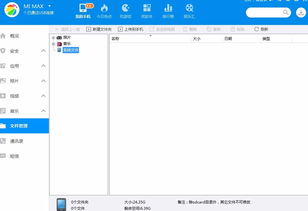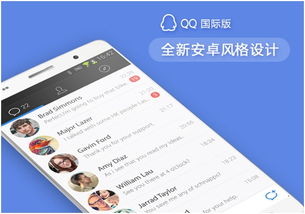安卓系安卓系统下载,畅享智能生活
时间:2025-06-03 来源:网络 人气:
哇哦,你有没有想过,你的电脑也能装上安卓系统?是的,你没听错!现在,我就要带你走进这个神奇的世界,一起探索如何在电脑上下载并安装安卓系统。准备好了吗?让我们开始这场科技之旅吧!
一、准备工作:打造你的安卓电脑梦工厂
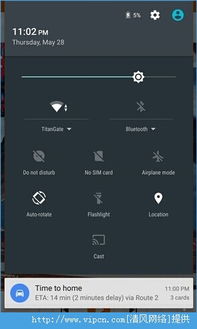
在开始之前,你得先准备好一些必需品。首先,你得有一台电脑,最好是Windows 7及以上版本的操作系统。其次,你得确保你的电脑硬件配置足够强大,比如CPU、内存和显卡等,这样才能保证安卓系统在你的电脑上流畅运行。
接下来,你需要下载并安装一个安卓模拟器。市面上有很多优秀的安卓模拟器,比如BlueStacks、NoxPlayer等。这些模拟器就像一个虚拟的手机,让你的电脑能够运行安卓应用和游戏。
二、安装安卓模拟器:开启你的安卓之旅
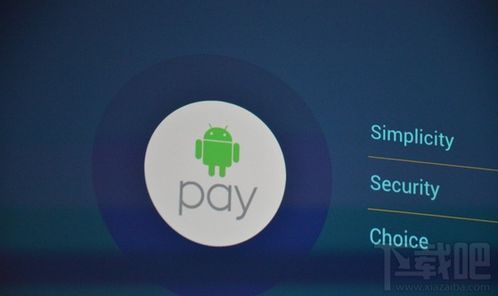
1. 下载安装包:首先,你需要访问BlueStacks官方网站(https://www.bluestacks.com/)下载安装包。
2. 安装模拟器:双击下载的安装包,按照提示完成安装。
3. 启动模拟器:安装完成后,双击桌面上的BlueStacks图标,启动模拟器。
三、配置安卓模拟器:打造你的个性化安卓世界
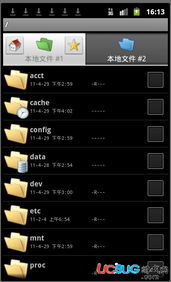
1. 设置语言和地区:在模拟器启动界面,选择合适的语言和地区。
2. 设置网络:根据需要选择网络连接方式,如Wi-Fi或移动数据。
3. 设置存储空间:根据需要调整模拟器的存储空间。
四、安装安卓应用:让你的电脑充满活力
1. 打开应用商店:在模拟器主界面,点击应用商店图标,打开Google Play商店。
2. 搜索应用:在搜索框中输入想要安装的应用名称,搜索并选择应用。
3. 安装应用:点击安装按钮,等待应用安装完成。
现在,你已经成功在电脑上安装了安卓系统,可以尽情享受安卓应用带来的便捷和乐趣了!
五、注意事项:让你的安卓之旅更加顺畅
1. 硬件要求:确保你的电脑硬件配置足够强大,以保证安卓系统流畅运行。
2. 软件选择:选择一个适合自己的安卓模拟器,确保其性能稳定。
3. 网络连接:确保你的电脑网络连接稳定,以便下载和安装应用。
4. 安全防护:在使用安卓模拟器时,注意保护个人隐私和数据安全。
5. 定期更新:及时更新安卓模拟器和系统,以确保系统稳定和安全。
现在,你已经掌握了在电脑上下载并安装安卓系统的全部流程。快来开启你的安卓之旅吧,让你的电脑焕发新的活力!
教程资讯
攻略排行